Ako tlačiť rozsah čísel v hromadnej korešpondencii?
Oslovili ste ma so zaujímavým problémom s hromadnou korešpondenciou:
Potreboval by som vyriešiť problém. Pri výrobe kociek v dávkach (od 1 ks – 50 ks) každá kocka dostane samostatný certifikát, kde je uvedené jej výrobné číslo (napr. 12, 13, 14, …), názov (napr. KOCKA BIELA,… ) a dátum výroby (jedna výrobná dávka jeden dátum). Tento zoznam je vytvorený v Exceli. Certifikát je napísaný vo Worde. Skúšal som tlačiť dávku cez hromadnú korešpondenciu, ale neviem ako zadať aby tlačil rozsah čísiel. Stále to tlačí len po jednom čísle. Potrebujem vytlačiť vždy len jednu dávku (1 riadok v Exceli).
Stanislav
Zdrojové údaje v Exceli:

Čo potrebujeme?
Výstup vo Worde by mal predstavovať 8 strán s 8 kockami s prideleným výrobným číslom. Ukážka jednej strany:
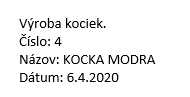
Pre mňa najjednoduchším riešením je využiť Excel a vhodne upraviť pomocou vzorcov zdrojové údaje. Potom už stačí využiť klasickú hromadnú korešpondenciu.
Pri riešení vyvstala ešte požiadavka filtrovania riadkov z XLSX súboru, aby sa netlačili vždy úplne všetky údaje, ale len konkrétne riadky, ktoré sú potrebné.
Ako som postupoval?
- vytvoril som pomocný hárok Zdroj, ktorý bude „ťahať“ údaje z pôvodnej tabuľky v hárku List1;
- tabuľka v hárku Zdroj obsahuje stĺpce ID, nazov, datum, od;
- v bunke A2 je ručne vpísaná hodnota prvého ID;
- na vypísanie ostatných údajov sú vhodne použité rôzne vzorce;
- hárok Zdroj sa následne využíva ako zdrojový pre potreby hromadnej korešpondencie.
Aby sa hárok Zdroj dopĺňal údajmi automaticky pri zmene v hárku List1, tak vzorce sú kopírované „veľmi ďaleko nadol“ 🙂 V hromadnej korešpondencii je následne použité pravidlo „preskočiť záznam, ak ID = 0″.
Pozorne si pozrite jednotlivé vzorce a v prípade otázok sa pokojne pýtajte v komentári.
Materiály na stiahnutie:
Pohodové dni s Excelom 🙂
